👻
ReactHookFormとMUI AutoCompleteで複数のテキストフィールドを扱う
はじめに
表題通り、ReactHookFormとMUI AutoCompleteで複数のテキストフィールドを扱います。
成果物
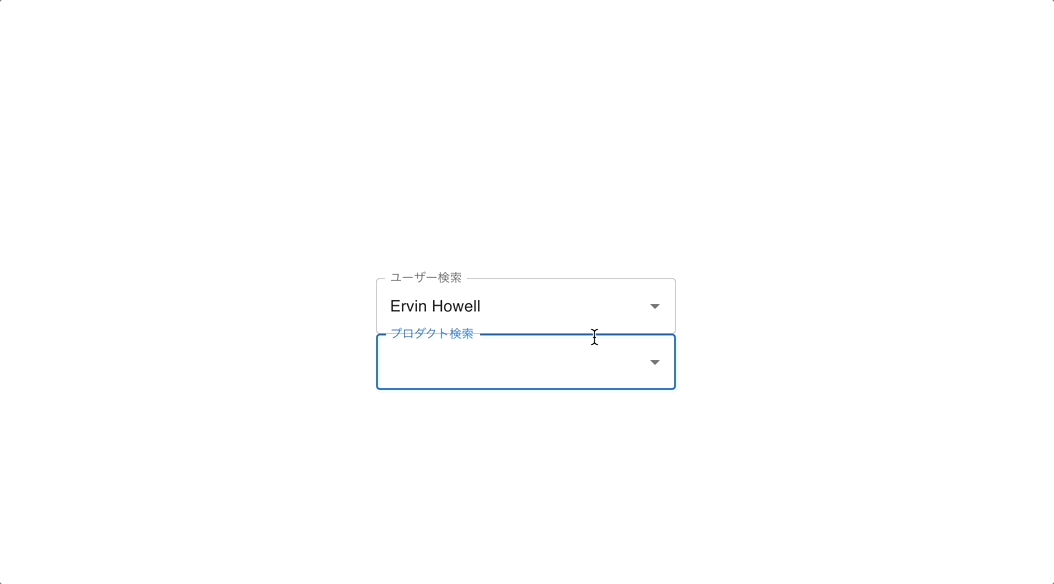
ソースコード
src/MultipleSearchAutocomplete.tsx
import React, { useEffect, useState } from "react";
import { useForm, Controller, type Control } from "react-hook-form";
import { TextField, Autocomplete } from "@mui/material";
import axios from "axios";
type FormValues = {
user: { label: string; value: number };
product: { label: string; value: number };
};
type Option = {
label: string;
value: number;
};
// APIからデータを取得する汎用関数
const fetchOptions = async <
T extends { id: number; name?: string; title?: string },
>(
url: string,
query?: string,
labelKey: keyof T = "name", // デフォルトを "name" に設定
): Promise<Option[]> => {
try {
const response = await axios.get<T[]>(url, { params: { q: query } });
return response.data.map((item) => ({
label: String(item[labelKey]),
value: item.id,
}));
} catch (error) {
console.error("Error fetching data:", error);
return [];
}
};
// Autocomplete 共通コンポーネント
const SearchAutocomplete = ({
name,
control,
label,
options,
onInputChange,
}: {
name: keyof FormValues;
control: Control<FormValues>;
label: string;
options: Option[];
onInputChange: (value: string) => void;
}) => (
<Controller
name={name}
control={control}
render={({ field }) => (
<Autocomplete
{...field}
sx={{ width: 300 }}
options={options}
getOptionLabel={(option) => option?.label || ""} // オプションのラベルを取得
onInputChange={(event, value) => onInputChange(value)} // ユーザー入力時の処理
renderInput={(params) => (
<TextField {...params} label={label} variant="outlined" />
)}
onChange={(event, value) => field.onChange(value)} // 選択時にフィールドを更新
clearOnEscape // Escapeキーでクリア可能
clearText="クリア" // バツボタンのラベルを設定
/>
)}
/>
);
export const MultipleSearchAutocomplete = () => {
const { control } = useForm<FormValues>();
const [userOptions, setUserOptions] = useState<Option[]>([]);
const [productOptions, setProductOptions] = useState<Option[]>([]);
// 初回ロード時に全オプションを取得
useEffect(() => {
const loadInitialOptions = async () => {
const initialUserOptions = await fetchOptions(
"https://jsonplaceholder.typicode.com/users",
);
const initialProductOptions = await fetchOptions(
"https://jsonplaceholder.typicode.com/posts",
undefined,
"title",
);
setUserOptions(initialUserOptions);
setProductOptions(initialProductOptions);
};
loadInitialOptions();
}, []);
// ユーザー検索用の入力処理
const handleUserInputChange = async (value: string) => {
const filteredOptions = value
? await fetchOptions("https://jsonplaceholder.typicode.com/users", value)
: await fetchOptions("https://jsonplaceholder.typicode.com/users"); // クリア時に全ユーザーを表示
setUserOptions(filteredOptions);
};
// プロダクト検索用の入力処理
const handleProductInputChange = async (value: string) => {
const filteredOptions = value
? await fetchOptions(
"https://jsonplaceholder.typicode.com/posts",
value,
"title",
)
: await fetchOptions(
"https://jsonplaceholder.typicode.com/posts",
undefined,
"title",
); // クリア時に全プロダクトを表示
setProductOptions(filteredOptions);
};
return (
<form>
{/* ユーザー検索用オートコンプリート */}
<SearchAutocomplete
name="user"
control={control}
label="ユーザー検索"
options={userOptions}
onInputChange={handleUserInputChange}
/>
{/* プロダクト検索用オートコンプリート */}
<SearchAutocomplete
name="product"
control={control}
label="プロダクト検索"
options={productOptions}
onInputChange={handleProductInputChange}
/>
</form>
);
};




Discussion